realizată de David Ramirez 2 ani în urmă
517
COMANDOS CMD
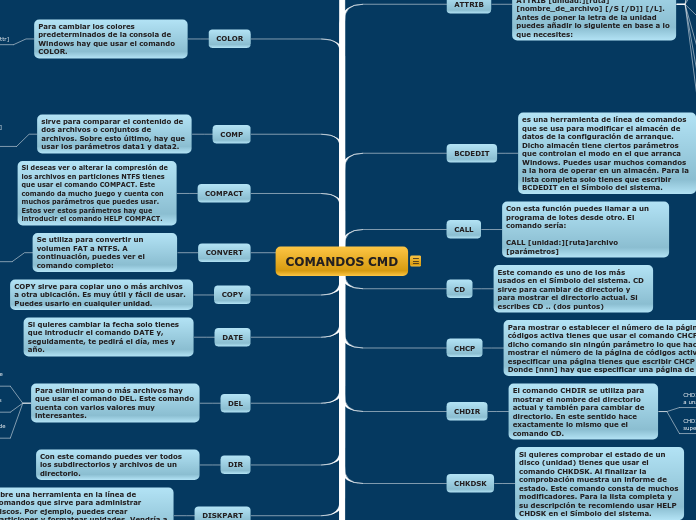
realizată de David Ramirez 2 ani în urmă
517
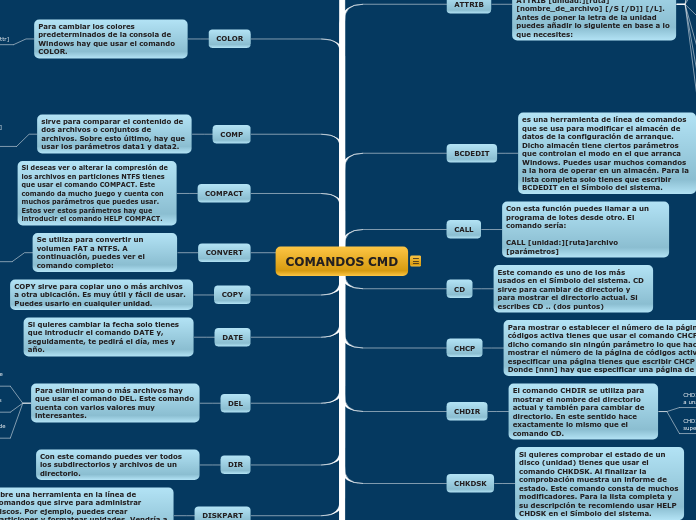
Mai multe ca acesta
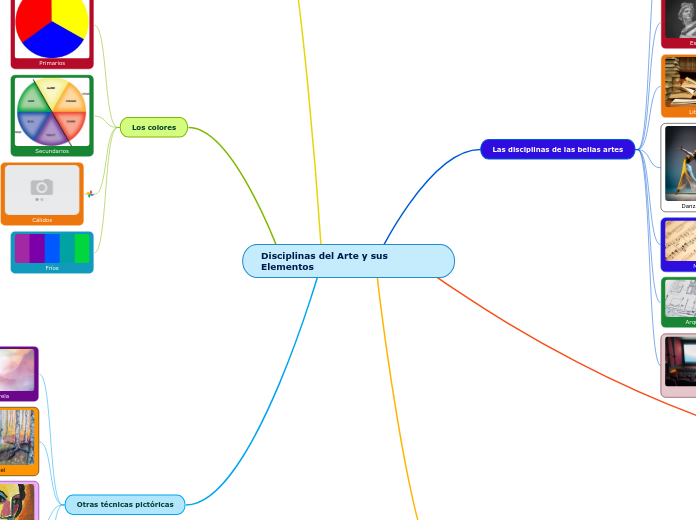

creat de José Carlos Valdés Saquilmer
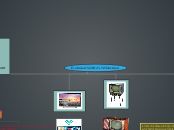

creat de JEHAN FUENTES BUENO
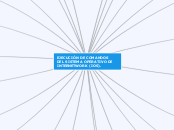

creat de juan perez arevalo
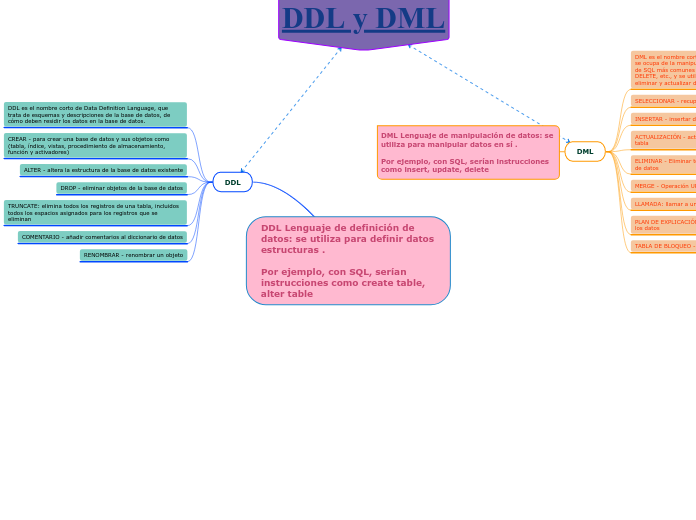

creat de ANGEL GERARDO CHANGO PAZ
El Símbolo del sistema, también llamado CMD, forma parte de Windows y no puede ser desinstalado. Es una herramienta que, mediante comandos, permite realizar acciones avanzadas.
Attr corresponde al valor del color. Estos son los valores:
6 = amarillo
5 = púrpura
4= Rojo
3 = aguamarina
2= Verde
1= Azul
0 = negro